

Creating and Opening MS Word Documents
इस topic में हम Creating Document in MS Word के बारे में Step-by-Step जानेंगे।
जब कभी भी आप अपने कंप्यूटर में वर्ड फाइल बनाते है तो उसको वर्ड दस्तावेज कहा जाता हैं। आप जब कभी भी वर्ड में नया दस्तावेज बनाते है तो, वो या तो खली दस्तावेज होगा या फिर किसी template की सहायता से बना हुआ दस्तावेज होगा। यहाँ बहुत सारा सवाल है जैसे how to create a document in MS word? Uses of template in MS Word? आप यहाँ ये भी सीखेंगे की पहले से बनाये दस्तावेज को कैसे खोलते है।
Creating Document in MS Word
आप जब कभी भी वर्ड का नया प्रोजेक्ट बनाएंगे तो आपको नए दस्तावेज बनाने की जरुरत पड़ेगी।
निम्न चरणों का पालन करे :
1. सबसे पहले वर्ड प्रोग्राम को open करे।
2. फाइल(File) टैब पे क्लिक करके Backstage View पे जाये।

3. New पे क्लिक करे।

4. अब आपके सामने बहुत से विकल्प आ जायेगा।
5. Blank Document के लिए Blank Document पे क्लिक करके दस्तावेज बना ले।
यह भी पढ़े: MS Word के बारे में Basic से जाने।
To Creating a new document from a template
Template पहले से बनाया हुआ दस्तावेज होता है जो दस्तावेज जल्दी और आसानी से बनाने में मदद करता है। टेम्पलेट में पहले से ही बहुत सारा Custom Formatting और Designs किया हुआ रहता है जो आपका बहुत से समय और मेहनत बचा सकता है।
टेम्पलेट का प्रयोग कैसे किया जाये, इसके लिए निचे दिए गए steps को follow करे :
1. फाइल टैब की मदद से Backstage view पे जाये।
2. अब New पे क्लिक करे
3. Blank Document के निचे आपको बहुत सारा टेम्पलेट दिखाई देगा
Note : आप सर्च बॉक्स की सहायता से किसी भी टेम्पलेट को सर्च कर सकते है या निचे के तरफ scroll करके किसी को अपने आवश्यकता अनुसार चयन कर सकते हैं।

4. मैंने यहाँ पे Resume सर्च किया हैं और Blue Grey Resume का चयन किया।

5. उसके बाद “ Create ” पे क्लिक करे

6. अब आपका एक sample document बन कर तैयार हो जायेगा
नोट: आप इसमें search box के निचे दिए गए category का प्रयोग कर भी सर्च कर सकते है।
To Open an Existing Word Document ( पुराने दस्तावेज को खोलना )
आपको सब समय नए दस्तावेज की जरुरत नहीं पड़ेगी। जब आप अपने नयी दस्तावेज को अपने डाटा के साथ save कर लेते है और फिर जब आपको उस दस्तावेज की डाटा में कुछ बदलाव की जरुरत पड़ती है, तो आपको पुराने दस्तावेज को खोलने की आवश्यकता पड़ेगी। आइये देखते है की पुराने दस्तावेज को कैसे खोलते है:
1. सबसे पहले हमे Backstage View के तरफ अपने रुख करना होगा।
2. उसके बाद आपको Open पे क्लिक करना होगा

3. फिर अपने दस्तावेज का पता का चयन करे मने फाइल location का चुनाव करे। जैसे की Recent, OneDrive, This PC, Browse etc
4. अब आपका फाइल locate होने के बाद, फाइल का चयन करे

5. फिर open पे क्लिक करे।
To Pin a Word Document ( वर्ड दस्तावेज को पिन करना )
जब भी आपको किसी दस्तावेज को ज्यादा बार काम करने की जरुरत पड़ती तो आप उस दस्तावेज को पिन कर सकते है। ताकि दस्तावेज खोलना ज्यादा सुविधाजनक हो और समय की बचत हो। निचे दिए गए स्टेप्स को फॉलो करके आप किसी भी दस्तावेज को पिन कर सकते है:
- सबसे पहले Backstage View में जाये।
2. उसके बाद ओपन को सेलेक्ट करे फिर recent का चयन करे।

3. तत्काल सम्पादित किया हुआ दस्तावेजों की सूचि दिखाई देगी। माउस कर्सर को उस सूचि में से किसी एक पे ले जाये और फिर पिन वाले चिन्ह पे क्लिक करे

4.आपको वो दस्तावेज पिन हो जायेगा।
नोट: ठीक ऐसे ही उस दतावेज को unpin करने के लिए पिन वाले चिन्ह पे दुबारा क्लिक कर दे। आपका दस्तावेज unpin हो जायेगा।

Compatibility Mode
कभी कभी वर्ड में आपको किसी दस्तावेज को Compatibility Mode में उपयोग करने की जरुरत पड़ेगी। अगर आप कोई दस्तावेज वर्ड के पुराने version में बनाये है जैसे Word 2007,Word 2010,Word 2013 और Word 2013 और आप उसको word के latest version में खोल रहे है तो ये दस्तावेज compatibility mode में ओपन होगा।

नए version में मिलाने वाले बहुत से Features Compatibility Mode में नहीं मिल पाते। इसमें वहॉ tools मिल पाते है जो उस दस्तावेज को बनाने वाले version में मौजूद थे। उदहारण के लिए अगर आप किसी दस्तावेज को word 2010 में खोलते है जोकि word 2007 में बनाया गया था तो आप केवल वही tools का इस्तेमाल कर सकते है जो word 2007 में मौजूद थे।
To Convert a Document
अपने दस्तावेज को compatibility mode से normal mode में लाने के लिए निम्न चरणों को निष्पादित करे:
1. सबसे पहले फाइल टैब पे क्लिक कर Backstage View open करे।
2. फिर info पे क्लिक करे फिर Convert पे क्लिक करे।

3. एक dialog box open होगा फिर “ OK ” पर क्लिक करें।

4. आपका दस्तावेज आपके word के वर्तमान version में convert हो जायेगा।
नोट: दस्तावेज Convert के पश्चात उसके layout में बदलाव आ सकता है।
धन्यवाद ! ऊपर लिखे लेख की सहायता से मैंने बहुत ही आसान शब्दों में Creating Document in MS Word के बारे में जानकारी प्रदान करने की कोशिश की हैं। इससे सम्बन्धित यदि आपको शिकायत, सवाल या सुझाव हो तो आप comment के माध्यम से दे सकते हैं।
यह भी पढ़े :
- Pivot Table in Excel in Hindi | पाइवोट टेबल का उपयोग उदहारण के साथ
- How to Create a Line Chart in Excel in Hindi: A Step-by-Step Guide
- Mail Merge in MS Word in Hindi | एमएस वर्ड में मेल मर्ज को कैसे यूज करते है?
- Click to share on Twitter (Opens in new window)
- Click to share on Facebook (Opens in new window)
- Click to share on WhatsApp (Opens in new window)
- Click to print (Opens in new window)
- Click to share on LinkedIn (Opens in new window)
- Click to share on Pinterest (Opens in new window)
- Click to share on Telegram (Opens in new window)
- Click to email a link to a friend (Opens in new window)
Leave a Comment Cancel reply
Save my name, email, and website in this browser for the next time I comment.
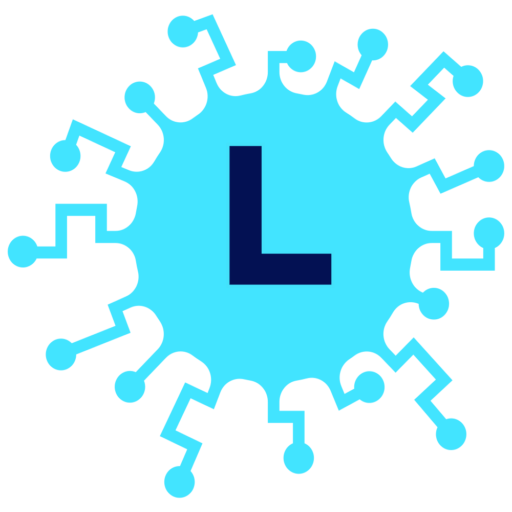
How To Make Hindi Project File – हिंदी प्रोजेक्ट कार्य कैसे बनाएं
अगर आप एक स्कूल या कॉलेज में छात्र हैं और आपने अपने पाठ्यक्रम के विषयों में हिंदी को भी चुना है तो आपको समय समय पर प्रोजेक्ट कार्य करने को दिया जाता होगा । परियोजना कार्य अर्थात Project work जिसमें आपको किसी एक विषय या विषयों पर शोध करके जानकारी लिखनी होती है । परंतु, अगर आपको नहीं पता कि एक प्रोजेक्ट फाइल कैसे बनाएं तो आपको How to make Hindi project file का यह आर्टिकल अंत तक पढ़ना चाहिए ।
स्कूल या शिक्षण संस्थान द्वारा आपको हिंदी प्रोजेक्ट फाइल बनाने के लिए इसलिए दिया जाता है ताकि आपके अंदर रचनात्मकता का विकास हो । एक प्रोजेक्ट फाइल बनाने के लिए काफी research करना होता है जिससे आपको काफी कुछ नया सीखने को मिलता है और आपके अंदर जिज्ञासा भी बढ़ती है । इसके अलावा, खासकर कि Hindi project file को decorate करने की guideline भी दी जाती है ताकि आप ज्यादा creative बन सकें ।
What is Hindi Project work ?
Project work किसी कार्य को पूरा करने पर केंद्रित होता है । इसे पूरा करने में समय, सामग्री और इच्छुक व्यक्तियों की जरूरत पड़ती है जिससे रचनात्मकता का विकास होता है । यह ऐसे कार्यों की श्रृंखला है जिसमें विद्यार्थी अपनी क्षमता और शोध कार्य की मदद किसी उद्देश्य की पूर्ति करता है ।
उदाहरण के तौर पर, आपको अपने शिक्षक से ” वैश्वीकरण का शिक्षा पर प्रभाव “ विषय पर परियोजना कार्य मिल सकता है । अब जाहिर सी बात है कि आपको वैश्वीकरण के बारे में तो पता होगा परंतु इसका शिक्षा पर कैसे प्रभाव पड़ा और पड़ रहा है, यह एक शोध का विषय है । इस विषय पर Project file बनाने के लिए आपको अलग अलग पुस्तकों, इंटरनेट पर उपलब्ध सामग्रियों, शोध पेपर और इसमें विशेषज्ञ लोगों की मदद लेनी होगी ।
इसमें आपको इंटरनेट, किसी शोध कार्य या किताब में दी गई जानकारी को copy paste कभी नहीं करना चाहिए । आपको बस वहां से जानकारी इकट्ठी करनी है, facts जानने हैं और इसके बाद आप अपने शब्दों में ज्यादा creative तरीके से जानकारी को लिखें । इस तरह वह आपका मूल कार्य होगा और आपके अंदर भी एक संतुष्टि का भाव होगा । इसके अलावा, आपको आपके original work के लिए बेहतर अंक भी मिलेंगे ।
Hindi Project work examples
नीचे आप Project work in Hindi file बनाने के कुछ उदाहरणों को देख सकते हैं । ऐसे ही परियोजना कार्य आपको भी विद्यालय या कॉलेज से मिलता होगा जिसके लिए काफी शोध की आवश्यकता होती है । इलेक्ट्रिक वाहनों का भविष्य और जलवायु परिवर्तन में भूमिका विषय पर प्रोजेक्ट फाइल कैसे बनाएं इसकी जानकारी मैंने संक्षेप में नीचे दी है ।
अगर आपको Project work 3 मिलता है तो आपको नीचे दिए गए pages और topics जोड़ने चाहिए :
- विद्युत वाहन क्या होते हैं और उनका कार्य
- विद्युत वाहनों का इतिहास
- विद्युत वाहनों के प्रकार
- विद्युत वाहन और इसकी भविष्य की संभावना
- विद्युत वाहनों के फायदे
- विद्युत वाहनों की कमियां
- विद्युत वाहनों का जलवायु परिवर्तन में भूमिका
इस तरह आप समझ गए होंगे कि Project File kaise banaye ? इसके बारे में मैं आगे विस्तार से जानकारी देने जा रहा हूं ताकि आप किसी भी प्रकार का प्रोजेक्ट वर्क फाइल आसानी से बना सकें ।
How to make Hindi project file ?
अब हम विस्तारपूर्वक यह जानेंगे कि How to make Hindi project file यानि कि हिंदी की प्रोजेक्ट फाइल कैसे बनाएं । इसे बनाने के लिए किन चीजों की जरूरत पड़ती है उसे विस्तारपूर्वक मैं आपको बताऊंगा । इसके अलावा, आपको कुछ जरूरी tips भी दूंगा ताकि आप एक professional और good looking project file बना सकें ।
1. परियोजना कार्य के सभी instructions पर ध्यान दें
सबसे पहला काम आपको देते हुए परियोजना कार्य पर ध्यान देना होगा । इसका फायदा यह होगा कि आप सभी guidelines और instruction को अच्छे से पढ़ पाएंगे ताकि आपको एक प्रोजेक्ट फाइल बनाने में आसानी रहे । इसके अलावा, अगर आप परियोजना कार्य की guidelines और topics वगैरह पर ध्यान देंगे तो आपको पता चल पाएगा कि आपको क्या, कितना और कैसे लिखना है ।
कई बार students जल्दबाजी में किसी परियोजना कार्य पर काम करना शुरू कर देते हैं बिना कोई planning के । इससे बाद में उन्हें ढेर सारी समस्या का सामना करना पड़ता है । इसलिए पहले ध्यानपूर्वक दिए गए परियोजना कार्य से जुड़ी सभी guidelines और instructions को पढ़ें ।
2. Project file से जुड़ी सभी सामग्री जुटाएं
दूसरी सबसे अहम बात यह है कि आपको अपने प्रोजेक्ट वर्क से जुड़ी सभी जरूरी सामग्रियों को एकत्रित करें । यह करना बहुत ही जरूरी है क्योंकि जब आप प्रोजेक्ट बना रहे होंगे तो आपको ज्यादा भागदौड़ नहीं करनी पड़ेगी । आपने अगर पहले किसी भी प्रकार के project work पर काम किया है तो आपको अनुभव होगा कि सारी सामग्रियों का पास में रहना कितना ज्यादा जरूरी है ।
एक Project file के लिए आपके पास एक File , chart paper, colour sketches, pens, pencil, drawing box और कुछ decorative items का होना बहुत जरूरी है । हालांकि, परियोजना कार्य और दये गए गाइडलाइन के हिसाब से इनकी संख्या कम या ज्यादा हो सकती है ।
3. Project File का front page बनाएं
Project file के पहले पन्ने को बनाना काफी महत्वपूर्ण है जिसमें आपके school/college का नाम, आपका roll no. या registration no., आपके परियोजना कार्य का विषय और प्रोजेक्ट आपको सौंपने वाले शिक्षक का नाम और department लिखा हुआ होना चाहिए । आप front page for project बनाने के लिए थोड़ा बहुत decoration का सहारा ले सकते हैं ।
- Assignment first page कैसे बनाएं ?
किसी भी तरह के हिंदी प्रोजेक्ट कार्य को बनाने के लिए उसका front page जिसमें प्रोजेक्ट से जुड़ी सभी basic information लिखी होती है, बनाना जरूरी होता है । इसलिए सबसे पहले आपको इसी पेज को design करना चाहिए । आप इसे simple ही रखें और over decoration से बचें ।
4. Declaration page बनाएं
Front page design करने के बाद आपको declaration page बनाना होगा । हिंदी प्रोजेक्ट फाइल के लिए इसे आपको घोषणा नाम देना होगा । यह भी एक महत्वपूर्ण पृष्ठ है जिसमे आपको अपना नाम, प्रोजेक्ट का नाम, प्रोजेक्ट देने वाले व्यक्ति का नाम और डिपार्टमेंट लिखना है । इसके बाद आप घोषित करेंगे कि यह प्रोजेक्ट पूरी तरह से आपका मूल कार्य है और आपने इसे कहीं अन्य जगह से चुराया नहीं है ।
इसके अलावा, आपको यह भी घोषित करना होगा कि यह प्रोजेक्ट किसी भी अन्य जगह प्रकाशित नहीं किया गया है । इसका फॉर्मेट है :

मैं एतद्द्वारा घोषणा करता हूं कि “( Project Name )” नामक यह परियोजना कार्य मेरे द्वारा श्री राजेश कुमार जोकि ( department ) के हैं, के मार्गदर्शन में वर्ष 2020-21 के दौरान तैयार किया गया है । कॉलेज द्वारा निर्धारित ( degree/course name) की आंशिक पूर्ति में यह प्रोजेक्ट मेरे द्वारा बनाया गया है ।
मैं यह भी घोषणा करता हूं कि यह पूरी तरह से मेरा मूल कार्य है और इसे किसी भी अन्य जगह प्रकाशित नहीं किया गया है । इसमें निहित जानकारियों को किसी भी ऑफलाइन या ऑनलाइन स्थान से कॉपी नहीं किया गया है ।
अंत में, right side की तरफ आपको Signature लिखना है और उसके नीचे अपना हस्ताक्षर करना है । इसके बाद, आपके शिक्षक की तरफ से इस पेज पर हस्ताक्षर किया जायेगा ताकि वे आपके इस statement को validate कर सकें ।
5. Project file में Acknowledgement page बनाएं
Declaration page के उपरांत आपको अब acknowledgement page बनाना होगा । यह पेज मुख्य रूप से एक आभार व्यक्त करने का पृष्ठ होता है । इसमें आप अपने सहपाठियों, शिक्षक जिसने आपको परियोजना कार्य दिया, संस्था के प्रधानाध्यापक और माता पिता को धन्यवाद देना होता है । आप इसमें उन सभी के प्रति आभार व्यक्त करेंगे जिनकी मदद से या जिनके वजह से आपने परियोजना कार्य पूर्ण किया ।
इसका एक format है :

मैं अपने शिक्षक (शिक्षक का नाम) के साथ-साथ हमारे प्रधानाचार्य (प्राचार्य का नाम) के प्रति विशेष आभार व्यक्त करना चाहता हूं, जिन्होंने मुझे इस विषय पर इस अद्भुत परियोजना (विषय का नाम लिखें ) को करने का सुनहरा अवसर दिया । मैं अपने अन्य शिक्षणगण के प्रति भी आभार व्यक्त करता हूं जिन्होंने मुझे बहुत सारे शोध करने में भी मदद की और मुझे बहुत सी नई चीजों के बारे में पता चला, मैं वास्तव में उनका आभारी हूं ।
दूसरी बात, मैं अपने माता-पिता और दोस्तों को भी धन्यवाद देना चाहूंगा जिन्होंने सीमित समय के भीतर इस परियोजना को अंतिम रूप देने में मेरी बहुत मदद की ।
इतना लिखने के उपरांत आपको अंत में विद्यार्थी का नाम लिखना है और इसके नीचे अपना नाम अंकित करना है । इस तरह आप सफलतापूर्वक Acknowledgement page बना सकेंगे । आपको इन पेजेस की सजावट बिल्कुल नहीं करनी है क्योंकि इससे आपका Hindi project file काफी unprofessional और odd लगने लगेगा ।
6. List of contents को ध्यानपूर्वक तैयार करें
अब अगला कदम List of contents page को create करने का है । मैं आपको recommend करूंगा कि इसे पूरा प्रोजेक्ट करने के बाद अंत में बनाएं । हिंदी में आपको विषय सूची ही heading देनी है जिसमें आपको पूरे project file में लिखी जानकारियों का विवरण देना है । सबसे पहले आपको क्रम संख्या, विषय सूची और फिर पृष्ठ संख्या का column बनाना है । आप जब प्रोजेक्ट पूरा कर लेंगे तो उसके हिसाब से विषय सूची और पृष्ठ संख्या लिख सकेंगे ।
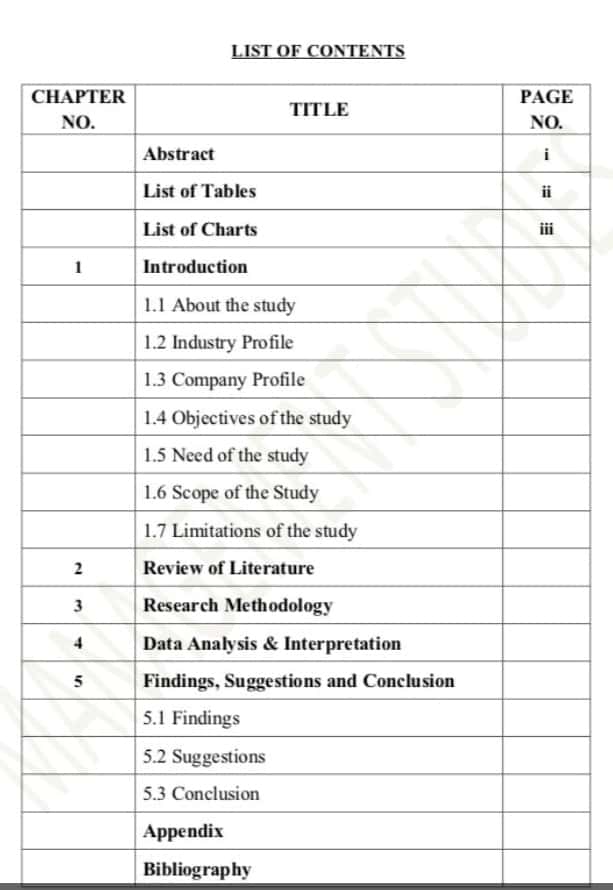
यहां पर आपको पृष्ठ संख्या पर विशेष ध्यान देना है । आपने जिस पृष्ठ में जिस topic पर जानकारी लिखी है, उसी पृष्ठ संख्या को विषय सूची में विषय का नाम लिखकर उसके बगल में पृष्ठ संख्या लिखें । उदाहरण के लिए आप ऊपर दिए List of content को देख सकते हैं । ठीक इसी तरह आपको भी यह पृष्ठ तैयार करना होगा ।
7. विषय से सम्बन्धित परिचय लिखें
अगला पृष्ठ आपका परिचय होगा जिसमें आप जिस भी विषय पर Hindi project file तैयार करेंगे, उसके बारे में कम से कम 2 पृष्ठों में संक्षेप में जानकारी लिखी होगी । इसका फायदा यह होता है कि आपकी फाइल को check करने वाला या अन्य कोई पढ़ने वाला आसानी यह जान जाता है कि परियोजना कार्य में उसे क्या क्या जानकारियां मिलेंगी ।
इसमें आपको विषय के बारे में काफी संक्षेप में लिखना है और निष्कर्ष को भी आप छोटे रूप में लिख सकते हैं । ध्यान रखें कि इन सभी पेजेस में decoration की आवश्यकता बिल्कुल भी नहीं है इसलिए इसी बचें ।
8. Hindi project file के विषय पर लिखना शुरू करें
अब आपको जिस भी विषय पर परियोजना कार्य दिया गया है उसपर लिखने की शुरुआत करनी है । आपको उस विषय से संबंधित हर एक topic और point पर लिखना है और किसी भी प्रकार की जानकारी को नहीं छोड़ना है । हालांकि, आप ग्रामीण विकास पर लिखते लिखते अर्थव्यवस्था के बारे में बिल्कुल न लिखें यानि अपने विषय वस्तु से हटने की जरूरत नहीं है ।
आप internet, books, research papers इत्यादि जगहों से जानकारी इकट्ठी करनी शुरू कर दें । इसके अलावा, आप अपने project teacher से भी जानकारी ले सकते हैं । इसमें आपकी मदद आपके सहपाठी और seniors भी कर सकते हैं । बस ध्यान दें कि copy cat न बने । आपको खुद के शब्दों में original work create करना है जो औरों से बिल्कुल अलग और बेहतर हो । पूरा लिखने के बाद अंत में सुझाव और निष्कर्ष का अलग पेज बनाएं और लिखें ।
9. Hindi file project के लिए Bibliography पेज बनाएं
Bibliography यानि ग्रन्थसूची पृष्ठ बनाना किसी भी project file के लिए बनाना अतिआवश्यक है । अब आप सोच रहे होंगे कि यह क्या होता है और इसमें क्या लिखें ? तो आपकी जानकारी के लिए बता दूं कि इसमें आपको उन sources, references, websites, research papers इत्यादि की जानकारी देनी है जिनकी मदद से आपने Hindi project file को बनाया है ।
- Password कैसे बनाएं ?
जाहिर सी बात है कि आपने खुद से एक बड़ी हिंदी प्रोजेक्ट फाइल नहीं बनाई होगी और ढेरों sources की मदद अवश्य ली होगी । तो आपको उन सभी sources के बारे में संक्षेप में इस पेज में लिखना है । इसलिए आप जब भी किसी वेबसाइट की मदद से ज्यादा जानकारी इकट्ठा करें तो वेबसाइट का नाम जरूर note कर लें । अगर आप पूरा का पूरा url भी लिखें तो यह ज्यादा बेहतर होगा ।
10. कुछ विशेष बातों का ध्यान रखें
आपको एक Hindi या English Project file बनाते समय कुछ बेहद ही जरूरी बातों का ध्यान रखना होगा । अगर आप चाहते है कि आपके द्वारा किया गया परियोजना कार्य stand out हो और सबसे बेहतर हो तो नीचे दिए tips को जरूर फॉलो करें ।
- over decoration से बचें । उतना ही decoration करें जितना professional लगे ।
- शिक्षक द्वारा दिए गए guidelines का पालन करें और गाइडलाइंस के मुताबिक ही सभी चीजें तैयार करें ।
- किसी भी प्रकार के प्रोजेक्ट फाइल को बनाते समय जरूरी सभी चीजें अपने पास रखें ।
- Copy cat न बनें और अपने शब्दों में लिखें ।
- Bibliography और List of contents को सबसे आखिर में बनाएं ।
- प्रोजेक्ट फाइल में उचित मात्रा में तस्वीरों का इस्तेमाल जरूर करें जोकि coloured हों ।
- ज्यादातर Blue pen का ही इस्तेमाल करें और लाल रंग से थोड़ी दूरी बना कर रखें ।
- हमेशा chart paper टिकाऊ और मजबूर लें ।
- Handwriting और साफ सफाई का खासा ख्याल रखें ।
अगर आप एक बढ़िया Hindi Project File बनाना चाहते हैं तो आपको ऊपर बताए गए सभी steps को follow करना होगा । इसके अलावा, सभी tips को विशेष रूप से ध्यान में रखकर अगर आप प्रोजेक्ट कार्य हिंदी में बनाते हैं तो आपको पूरा अंक मिलेंगे । हालांकि, आपका presentation का तरीका भी बेहतर होना चाहिए इसलिए जो आपने लिखा है उसके बारे में खुद भी जानकारी रखें ।
- Mock Test कैसे बनाएं ?
- Case study कैसे करें ?
- Book review कैसे लिखें ?
- हिन्दी में लिखकर पैसे कैसे कमाएं ?
- Content writing कैसे करें ?
- Application कैसे लिखें ?
- Google Form कैसे बनाएं ?
- Diary कैसे लिखें ?
अगर आपके मन में इस विषय से संबंधित अन्य कोई भी प्रश्न है तो कॉमेंट के माध्यम से अवश्य पूछें । इसके साथ ही, अगर आपको यब article helpful लगा हो तो कृपया करके इसे WhatsApp, Facebook पर अपने दोस्तों से शेयर करें ।
I have always had a passion for writing and hence I ventured into blogging. In addition to writing, I enjoy reading and watching movies. I am inactive on social media so if you like the content then share it as much as possible .
Related Posts
Escrow account meaning in hindi – एस्क्रो अकाउंट क्या है, personality development course free in hindi – पर्सनैलिटी डेवलपमेंट, iso certificate क्या होता है आईएसओ सर्टिफिकेट के फायदे और उपयोग.
परियोजना का कार्य? परियोजना कार्य की योजना,। प्रासंगिकता एवं लक्षित प्रतिफल? संबंधित कार्यस्थल/संस्थान का विवरण? Please ye kya hota Hain or ese kaise karein eske baare me bata do Hindi me And thank you so much साहित्य समीक्षा k baare me samjhane k liye
जल्द ही एक नया आर्टिकल इस विषय पर या पुराने आर्टिकल को इन विषयों के साथ अपडेट किया जायेगा ।
Leave A Reply Cancel Reply
Save my name, email, and website in this browser for the next time I comment.
Type above and press Enter to search. Press Esc to cancel.
Latest Post

Learning Zone
- __Ms Power Point
- __CCC Notes
- __LIbre Office
- __Corel Draw
- __Photoshop
- _Computer Hardware
- _Digital Marketing
- _Basic Knowledge
- _Computer GK
- Online Exam
- Computer Courses
- _Diploma Course
- _Certificate Course
- Admission Enquiry
- सरकारी योजनाएं
How to Insert, Use Symbols and Special Characters in MS Word in Hindi
Symbol s और Special Characters- उन शब्दों को कहा जाता है जिन्हें हम कीबोर्ड के माध्यम से बना नहीं सकते उसके लिए हमें Word, Excel तथा Power Point में Symbol option का प्रयोग करना होता है, तो आज की इस पोस्ट में जानेंगे कि MS Word में Symbol और Special Character को कैसे Use करते हैं। जिस प्रकार से हम Word में Symbol को इन्सर्ट कर सकते है उसी प्रकार से हम Excel तथा Power Point में भी Symbol इन्सर्ट कर पाएंगे, तो चलिए जानते हैं कि How to insert Symbols and Special Characters in Word Document.
Insert Symbols / Special Characters in MS Word
कई बार हमें MS Word में कार्य करते समय डॉक्यूमेंट में Currency, Copyright , Star, टेलीफोन, ½ इत्यादि जैसे symbol को insert करने की जरूरत पड़ती है और हम यह समझ नही पाते कि इन symbol s को हम कैसे इन्सर्ट करे, तो डॉक्यूमेंट में सिंबल को इन्सर्ट करने के आसान स्टेप्स नीचे बताए गए है जिन्हें पढ़कर आप आसानी से इनका प्रयोग कर सकते है.
1. सबसे पहले आप उस फाइल को खोले जिसमे आपको सिंबल को इन्सर्ट करना है।
2. इसके बाद फाइल में कर्सर को उस स्थान पर रखें जहां पर आप Symbol को Insert करना चाहते हैं।
3. इतना करने के बाद आप Insert Tab के अंतर्गत सबसे आखिरी में दिए गए सिंबल आप्शन पर क्लिक करें तथा अधिक सिंबल देखने के लिए More Symbol आप्शन पर क्लिक करे।

4. अब इस आप्शन पर क्लिक करते ही आपके सामने सिंबल नामक एक बॉक्स खुलकर स्क्रीन पर दिखाई देने लगता है अधिक सिंबल देखने के लिए आप इस बॉक्स में Font के सामने दिए गए ड्राप डाउन बॉक्स पर क्लिक करे और अपनी आवश्यकतानुसार सिंबल के चुनाव करे जैसे टेलीफोन, कैची आदि सिंबल का प्रयोग करने के लिए Windigns Font का चुनाव करे.

6. अब जो भी symbol आप अपने Word file में insert करना चाहते हैं उस पर क्लिक करें और insert Button को प्रेस करें।
7. ऐसा करते ही आपके द्वारा सेलेक्ट किया गया सिंबल फाइल में जहा भी कर्सर होगा उस स्थान पर इन्सर्ट हो जायेगा, Symbol insert करने के बाद आप Close बटन पर click कर सिंबल बॉक्स को बंद करे।
How to Insert Special Characters in MS Word File
आधी पोस्ट पढने के बाद आप समझ गए होंगे की Symbol और Special Character किसे कहते है साथ ही आप सिंबल को फाइल में इन्सर्ट करना भी जान गए होंगे, चलिए अब आगे समझते है की स्पेशल करैक्टर को वर्ड की फाइल में कैसे इन्सर्ट किया जाता है.
1. जिस प्रकार आपने फाइल में सिंबल को इन्सर्ट करने के लिए कर्सर को उस स्थान पर रखा था जहा symbol insert करना चाहते थे उसी प्रकार से कर्सर को फिर से उसी स्थान पर रखेंगे जहा स्पेशल करैक्टर इन्सर्ट करना हैं।
2. एक बार फिर Insert Tab पर क्लिक करने के बाद Symbol option को चुनें ।
3. अब आपके सामने Symbol Dialogue box खुल जायेगा इसमें से आप Symbols के right side वाला ऑप्शन Special Character Tab को चुनें।

4. अब आप जिस भी स्पेशल करैक्टर को अपने WORD फाइल में use करना चाहते हैं उस पर एक बार क्लिक करने के बाद insert बटन पर क्लिक करें।
How to Create Shortcut Key for Symbol
1. किसी भी सिंबल के शॉर्टकट की बनाने के लिए आप पहले उस सिंबल को सेलेक्ट करे.
2. इसके बाद सिंबल बॉक्स में नीचे की ओर दिए गए शॉर्टकट की आप्शन बटन पर क्लिक करे.

3. अब आप सेलेक्ट किये गए सिंबल के लिए अपनी सुविधानुसार कोई भी शॉर्टकट बना कर उसे Assign कर सकते है.
नोट - बस आपको ध्यान रखना है की जो भी आप शॉर्टकट की बना रहे है वह पहले से किसी अन्य आप्शन के लिए बनी नहीं होनी चाहिए.
What is Signature Line and its Use in Ms Word and Excel in Hindi - New!
3 Simple Ways to Delete Blank Pages in a Word document in Hindi
Difference Between Cut and Delete | कट और डिलीट के बीच में क्या अंतर है
How to Enable Insert Object Option in Excel with Example in Hindi - New!
आशा है की पूरी पोस्ट पढने के बाद आपको Ms Word में Symbol और Special Character का Use करना आ गया होगा.
How to Print Word Document with Background Color
How to Set Different Headers on Different Pages in MS Word
How to Set Page Measurements in MS Word
How to Use Theme and Style option in Microsoft Word in Hindi - New!
एक टिप्पणी भेजें
0 टिप्पणियाँ.
Please Submit Own Valuable Comments For This Post
सभी पोस्ट एक साथ देखे बस एक क्लिक पर
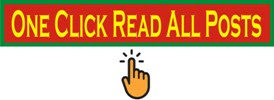
Libre Office
Mobile logo settings.

क्या आपके पास हमारे लिए कोई प्रश्न है?
Popular posts.

कंप्यूटर का परिचय और विकास (Introduction and Development of Computers)

CCC Libre Office Writer Notes / लिब्रा आफिस राइटर
Download computer fundamentals notes in hindi pdf.

Tally Shortcut Keys in Hindi (टैली शार्टकट की)

100 Important CCC Question with Answer in Hindi 2023


Microsoft Excel Notes in Hindi for Beginner to Advance Level
- आनलाइन टेस्ट [Online Test] 8
- इंटरनेट ज्ञान [Internet] 63
- एम एस वर्ड [MS Word] 93
- एस एस एक्से्ल [Excel] 291
- कोरल ड्रा [Corel Draw] 27
- टैली [Tally] 78
- पावर पाइंट [Power Point] 12
- फॉटोशॉप [Photoshop] 10
- बेसिक ज्ञान [Basic Knowledge] 93
- लिब्रा आफिस [Libre Office] 18
- सी.सी.सी. महत्वपूर्ण नोटस [CCC Notes] 60
- Typing [ट्यपिंग] 20
Menu Footer Widget
- अन्वेषण करें हमारे बारे में समुदाय विविध लेख श्रेणियाँ
- श्रेणियाँ (categories) खोजें
- विकिहाउ के बारे में
- लॉग इन/ खाता बनाएं
- शिक्षा और संचार
कैसे माइक्रोसॉफ़्ट वर्ड में रिज्यूम बनाएँ (Create a Resume in Microsoft Word)
विकीहाउ एक "विकी" है जिसका मतलब होता है कि यहाँ एक आर्टिकल कई सहायक लेखकों द्वारा लिखा गया है। इस आर्टिकल को पूरा करने में और इसकी गुणवत्ता को सुधारने में समय समय पर, 33 लोगों ने और कुछ गुमनाम लोगों ने कार्य किया। यहाँ पर 7 रेफरेन्स दिए गए हैं जिन्हे आप आर्टिकल में नीचे देख सकते हैं। यह आर्टिकल १४,८११ बार देखा गया है।
रिज्यूम में एक इंसान के वर्क एक्सपीरियंस, एज्यूकेशन, स्किल्स और अचीवमेंट्स की डिटेल होती है। एक अच्छा रिज्यूम, जो क्लियर, सटीक और पढ़ने में आसान हो, जॉब की तलाश करते वक़्त, ये बहुत जरूरी होता है। रिज्यूम को वर्ड प्रोसेस्ड होना चाहिए और एकदम साफ और स्पष्ट होना चाहिए। माइक्रोसॉफ़्ट वर्ड आपको टेम्पलेट्स (Template) के जरिए अपना रिज्यूम तैयार करने का ऑप्शन देता है, लेकिन आप वर्ड (Word) के फॉर्मेटिंग फीचर्स का यूज करते हुए, एकदम शुरू से अपना रिज्यूम बना सकते हैं।
टेम्पलेट से रिज्यूम तैयार करना (Word 2003, 2007, 2010, 2013)

- Word 2007 में, आपको “installed templates” पर क्लिक करना होगा।
- Word 2010 में ये “sample templates” होगा।
- Word 2011 में ये “new from template” होगा। [१] X रिसर्च सोर्स
- Word 2013 में जब आप “New” पर क्लिक करेंगे, तब टेम्पलेट्स नजर आएंगी।

- Word 2013 में, “New” क्लिक करने के बाद, आपको कई सारी टेम्पलेट्स और एक सर्च बार नजर आएगा, जिस पर “search for online templates” लिखा हुआ होगा।
- सर्च करने के बाद, आपको ट्राई करने के लिए कई अलग-अलग रिज्यूम टेम्पलेट्स नजर आएंगे।

- यहाँ पर आप रिज्यूम और कवर लेटर्स के लिए कई सारी टेम्पलेट्स देख सकेंगे, जिन्हें आप फ्री में डाउनलोड कर सकेंगे और Word में एडिट कर सकेंगे।
- इन टेम्पलेट्स को यूज कर पाने के लिए आपको आपके माइक्रोसॉफ़्ट अकाउंट पर साइन इन किए होना चाहिए। [२] X रिसर्च सोर्स

- अपने रिज्यूम की डिटेल के ऊपर सावधानी से ध्यान दें और इसे अच्छी तरह से प्रूफरीड करें।
- वर्ड के 2003 से लेकर 2013 तक के सारे वर्जन्स, रिज्यूम के लिए प्री-इन्स्टाल्ड टेम्पलेट्स के साथ में आते हैं।

- “Other Documents” टैब पर क्लिक करें और फिर “Resume Wizard” सिलेक्ट करें।
- विज़ार्ड इन्सट्रक्शन्स फॉलो करें। विज़ार्ड आपको एक-एक स्टेप करके, रिज्यूम बनाने की प्रोसेस समझाते जाएगा।
- अगर आपको ये ऑप्शन नहीं दिखता है, तो फिर जब आपने वर्ड इन्स्टाल किया था, तब ये इन्स्टाल नहीं हुआ था और इसे इन्स्टाल करने के लिए आपको एक बार फिर से इन्स्टालेशन प्रोग्राम रन करना होगा।
बिना टेम्पलेट के एक रिज्यूम तैयार करना (Creating a Resume Without a Template)

- एजुकेशन और क्वालिफ़िकेशन
- वर्क और वॉलंटियर एक्सपीरियंस
- स्किल्स और क्वालिटीज़
- इसमें आपकी फुल कांटैक्ट डिटेल भी शामिल होना चाहिए और वो रेफरेंस भी होने चाहिए, जो रिक्वेस्ट पर उपलब्ध हैं।

- ज़्यादातर क्रोनोलॉजिकल रिज्यूम आपकी एम्पलॉयमेंट हिस्ट्री के सिर्फ 5 से 10 सालों को ही कवर करते हैं।
- आप चाहें तो, यदि इनकी उस जॉब के लिए जरूरत हो, जिसे आप पाना चाहते हैं, तो इससे पहले की पोजीशन्स को शामिल कर सकते हैं।
- इस फ़ारमैट को ज़्यादातर लोग यूज किया करते हैं।

- एक कोंबिनेशन रिज्यूम आपके एक्सपीरियंस के बारे में पहले बताए बिना, आपकी स्किल्स को टॉप पर लिस्ट कर सकता है।
- इस टाइप के रिज्यूम, बस जरा से एक्सपीरियंस के साथ जॉब मार्केट में एंटर कर रहे लोगों के लिए या फिर वो लोग जो करियर बदलने की कोशिश कर रहे हैं, उनके लिए मददगार हो सकते हैं। [६] X रिसर्च सोर्स

- सीवी का इस्तेमाल आमतौर पर दुनियाभर में कहीं भी कॉलेज या यूनिवर्सिटीज में अप्लाई करने के लिए किया जाता है।
- सीवी को आपके सारे काम और अचीवमेंट्स को रिकॉर्ड करने लायक एक डॉक्यूमेंट के तौर पर समझा जा सकता है, जो टाइम के साथ-साथ रिज्यूम के मुक़ाबले कहीं ज्यादा बढ़ता और डेवलप होता है। [७] X विश्वसनीय स्त्रोत University of North Carolina Writing Center स्त्रोत (source) पर जायें
अपना रिज्यूम लिखना (Writing Your Resume)

- अगर आपका रिज्यूम एक पेज से आगे बढ़ता है, तो फिर आपके नेम के हर एक पेज के हैडर पर होने की पुष्टि कर लें।
- आपके ईमेल एड्रेस को एक जॉब एप्लिकेशन के हिसाब से उचित होना चाहिए। अगर हो सके, तो अपने खुद के नेम या इनिशियल्स का इस्तेमाल करें।
- इसके लिए "sly-dude," "foxymama," या "smokinhot" जैसे किसी अजीब से नेम का यूज मत करें।

- उदाहरण के लिए, आप ऑब्जेक्टिव में ऐसा कुछ लिख सकते हैं, “To contribute to the design of new word processing software.”
- वैकल्पिक रूप से, इसे आप जिस पोजीशन, जैसे कि “A position as in healthcare policy and research” को पाने की कोशिश कर रहे हैं, उसके बारे में दर्शाना चाहिए।
- ऑब्जेक्टिव्स अब बहुत कम कॉमन रह गए हैं और आपको इस इन्फोर्मेशन को आपके कवर लेटर पर प्रोवाइड करना चाहिए। [८] X रिसर्च सोर्स

- आप चाहें तो, ये अगर आपके द्वारा अप्लाई किए जाने वाली पोजीशन के लिए ठीक लगे, तो अपनी खासियत के बारे में जरा ज्यादा इन्फोर्मेशन एड करने के लिए एक या दो बुलेट पॉइंट भी एड कर सकते हैं।
- अगर आप अभी हाल ही में कॉलेज से ग्रेज्युएट होकर नहीं निकले हैं, तो ये सेक्शन नॉर्मली आपकी वर्क हिस्ट्री के बाद आता है, नहीं तो ये उसके बाद में आता है।
- अगर आपने आपकी पढ़ाई या ट्रेनिंग के हिस्से के तौर पर कोई भी उपलब्धि (ऑनर) या अवार्ड्स पाए हैं, तो उन्हें भी यहाँ शामिल कर दें।

- इनके क्लियर और आसानी से पढ़े जाने लायक होने की पुष्टि करने के लिए बुलेट पॉइंट्स का यूज करें या फिर आप जिस पोजीशन के लिए अप्लाई कर रहे हैं, उससे जुड़े हुए कुछ मुख्य शब्द होने की जांच कर लें। [९] X रिसर्च सोर्स
- आप चाहें तो, ये अगर आपके द्वारा तलाश की जा रही जॉब के लिए ठीक लगे, तो वॉलंटियर पोजीशन को या फिर आपको कोई और दूसरा ऐसा ही एक्सपीरियंस हो, तो उसे भी शामिल कर सकते हैं। [१०] X रिसर्च सोर्स

- आप इस सेक्शन को “Other Relevant Skills”, या सिर्फ “Skills” की तरह टाइटल कर सकते हैं।
- इसमें दूसरी लेंग्वेज में कुशलता, किसी खास सॉफ्टवेयर और प्रोग्राम्स का नॉलेज और ऐसी कोई भी दूसरी स्किल्स शामिल हो सकती हैं, जिन्हें पहले शामिल नहीं किया गया है। [११] X रिसर्च सोर्स
- अपने बारे में रिपीट करने से बचें। आपको “excellent communication skills” को एक बार से ज्यादा मेंशन करने की कोई जरूरत नहीं है।

- पेज के आसपास ठीक-ठाक मार्जिन रखें। आमतौर पर वर्ड की डिफ़ाल्ट सेटिंग्स ही इसके लिए काफी होती हैं।
- अपनी सेक्शन हैडिंग को लेफ्ट-अलाइन करें। आप एक हैडिंग के बाद और सेक्शन कंटेन्ट के पहले सिंगल-स्पेसिंग का और हैडिंग के पहले डबल-स्पेसिंग यूज कर सकते हैं।
- अगर हो सके, तो अपने रिज्यूम को बस एक ही पेज का रहने दें। आप पैराग्राफ डायलॉग बॉक्स में आपकी लाइन स्पेसिंग एडजस्ट करने की कोशिश कर सकते हैं, लेकिन इसे एक पेज पर लाने के लिए अपनी की हुई अच्छी फ़ारमैटिंग को खराब मत होने दें।
- अपने शब्दों के ऊपर ध्यान दें और ज्यादा ध्यान से अपने आप को एक्स्प्रेस करने की कोशिश करें।
- अपने रिज्यूम को हमेशा ही उस पोजीशन के हिसाब से ढालने की कोशिश करें, जिसकी आप तलाश में हैं। शायद आपको अपनी उपलब्धियों को या पूरे सेक्शन को आपके द्वारा अप्लाई किए जाने वाली पोजीशन के हिसाब से एड, डिलीट या फिर से अरेंज करना पड़ सकता है।
- अपने रिज्यूम को अपडेट करने के लिए, काम की तलाश करने का इंतज़ार मत करें। जब भी आपको प्रमोशन मिले या कोई भी नई उपलब्धि हासिल हो, फौरन उसे अपने रिज्यूम में एड कर दें।
- आपके रिज्यूम का अपीयरेंस और फ़ारमैट, आपकी प्रतियोगी भावना का एक दर्पण होता है; इसलिए अपने आप को बेस्ट तरीके से रिप्रेजेंट करने की पुष्टि कर लें।
- आपके रिज्यूम में मौजूद स्टेटमेंट्स के सच्चे और ग्रामेटिकली करेक्ट होने की पुष्टि कर लें और साथ ही सभी शब्दों को सही तरह से स्पेल किया हुआ है।
संबंधित लेखों

- ↑ https://kb.iu.edu/d/agst
- ↑ https://templates.office.com/en-us/Resumes-and-Cover-Letters
- ↑ http://cla.umn.edu/student-services-advising/career-internship-services/job-search-resources/resume-guide/formatting-0
- ↑ http://writingcenter.unc.edu/handouts/curricula-vitae-cvs-versus-resumes/
- ↑ http://www.career.cornell.edu/story/resumes/parts.cfm
- ↑ https://www.careercenter.illinois.edu/sites/default/files/docs/flyers/Career%20Center%20Resume%20Flyer.pdf
विकीहाउ के बारे में
- प्रिंट करें
यह लेख ने कैसे आपकी मदद की?
सम्बंधित लेख.

हमें फॉलो करें
- हमें कॉन्टैक्ट करें
- यूज़ करने की शर्तें (अंग्रेजी में)
- Do Not Sell or Share My Info
- Not Selling Info
MS Word क्या है और कैसे सीखें हिंदी में जानकारी

MS Word क्या है -कम्प्यूटर पर लेखन का कार्य करने के लिए जिस सॉफ्टवेयर का इस्तेमाल सबसे ज्यादा होता है उसका नाम है – MS Word. इस टूल के द्वारा आप विभिन्न प्रकार की टेक्स्टिंग कम्प्यूटर में कर सकते हैं. साथ में डिजाइन और फॉर्मेटिंग करके उन्हे सजाकर बढ़िया लुक भी दे सकते हैं इस लेख में मैं आपको आज इसी टूल के बारे में सारी जानकारी दुंगा और बताउँगा कि Microsoft Word क्या है और इसका उपयोग कैसे करते हैं. साथ में आपको यह भी बताउँगा कि आप एम एस वर्ड कैसे सीख सकते हैं.
MS Word क्या है ?
MS Word , जिसका पूरा नाम ‘ Microsoft Word ‘ है तथा इसे ‘ Word ‘ के नाम से भी जानते है, एक Word Processor है. जो document को Open , Create, Edit, Formatting, Share एवं Print आदि करने का कार्य करता हैएम एस वर्ड को Microsoft द्वारा विकसित किया गया है जो Microsoft Office का एक भाग है. एम एस वर्ड अपने पहले संस्करण से अब तक अपने क्षेत्र पर राज कर रहा है. MS Word 2007 की विंडो कुछ इस प्रकार दिखाई देती है.
आप भी अपने कम्प्युटर मे MS Word को Open कर इसे देख सकते है. यदि आपको MS Word open करना नही आता है तो आप ‘ MS Word को कैसे Open करें ‘ Tutorial से MS Word को Open करना सीख सकते है. इस Tutorial मे MS Word को Open करने के कई तरीके बताए गए है MS Word की विंडो को कई भागों में बाँटा गया है. जिन्हे ऊपर चित्र में एक रेखा के माध्यम से नाम सहित दिखाया गया है. आइए MS Word की विंडो के प्रत्येक भाग को क्रम से जानते है.
Introduction to MS Word Home Screen with Tools
1. office button.
Office Button MS Word का एक प्रमुख भाग है. यह बटन menu bar में होता है. इस बटन में MS Word में बनने वाली फाइल या डॉक्युमेंट के लिए कई विकल्प होते है.
2. Quick Access Toolbar
Quick Access Toolbar MS Word का एक विशेष भाग है. यह टूलबार Title bar में होता है. इसे हम शॉर्टकट की तरह उपयोग मे लेते है. इस टूलबार में अधिकतर काम आने वाली commands को एड कर दिया जाता है और वे इसमे जुड जाती है. Quick Access Toolbar की सहायता से MS Word में कार्य थोडी speed से हो पाता है.
3. Title bar
Title bar MS Word विंडो का सबसे ऊपरी भाग है. इस बार पर Word मे बनाई गई फाइल्स के नाम को दिखाया जाता है.
जब तक फाइल को रक्षित (save) नही किया जाएगा फाइल का नाम नही दिखाया जाता है और वहां “Document1” लिखा होता है. जैसे ही हम फाइल को किसी नाम से रक्षित (save) करते है तब “Document1” के स्थान पर फाइल नाम दिखाया जाता है.
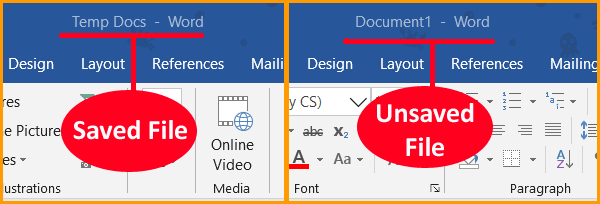
Title bar के दांये कोने में तीन बटन होते है. इन तीन बटन में पहला बटन “Minimize” होता है जिस पर क्लिक करने से Open Program Task Bar में आ जाता है. दूसरा बटन “Maximize or Restore down” होता है. यह बटन विंडो की width को कम या ज्यादा करने का कार्य करता है. और तीसरा बटन “Close button” है जो प्रोग्राम को बंद करने का कार्य करता है.
Ribbon MS Word विंडो का एक और भाग है. यह menu bar से नीचे होता है. इस पाठ मे दिखाई गई MS Word विंडो में लाल रंग का हिस्सा ही ribbon है. इस भाग में MS Word tabs (जो विकल्प menu bar में होते है) के विकल्पों को दिखाया जाता है.
5. Menu bar
यह बार टाइटल बार के नीचे होती है. इसे tab bar भी बोल सकते है क्योंकि इन्हें अब टेब ही बोला जाता है. Menu Bar में कई विकल्प होते है और प्रत्येक की अपनी Ribbon होती है.
6. Ruler bar
यह बार MS Word में दो तरफ होती है. पहली text area के बिल्कुल ऊपर होती है तथा दूसरी text area के बांये तरफ होती है. इससे हमें page margin का पता चलता है.
7. Status bar
Text Area के बिल्कुल नीचे मौजूद होती है स्टेटस बार. इस बार में “Zoom Level” नामक टूल होता है जिसकी सहायता से page को zoom in तथा zoom out किया जा सकता है. इसके अलावा भी बहुत से टूल इस बार में होते है जैसे; Language, Word Count, Page Number आदि.
8. Scroll bar
Scroll bar MS Word में दांये तरफ एक लम्बवत (vertically) बार होती है जो page को ऊपर-नीचे करने का कार्य करती है.
9. Text Area
Text Area MS Word का सबसे मह्त्वपूर्ण भाग है. और यह MS Word विंडो का सबसे बडा तथा मध्य भाग होता है. इसी क्षेत्र मे document text को लिखा जाता है.
Features of MS Word – एम एस वर्ड की विशेषताएं
Easy to learn.
एम एस वर्ड सीखना और चलाना आसान है. आप कुछ ही दिनों की प्रैक्टिस के बाद इसका बेसिक सीख जाते है. फिर धीरे-धीरे एडवांस काम करना भी आ जाता हैयह वर्ड एडिटर ग्राफिक्ल यूजर इंटरफेस उपलब्ध करवाता है. यानि आप कमांड्स को आइकन के माध्यम से देखते है. और उन्हे देखकर ही अंदाज लगा सकते है कि यह इस कमांड का यह काम हो सकता है ऊपर चित्र में भी आप एम एस वर्ड का वर्किग एरिया देख सकते है.
User Friendly
किसी भी प्रोग्राम की सफलता का राज होता है उसका यूजर फ्रेंडली होनाजो सॉफ्टवेयर जितना आसान होता है और यूजर्स को ध्यान में रखकर विकसित किया जाता है. वह उतना ही ज्यादा यूजर्स को पसंद आता है.एम एस वर्ड भी इन्ही प्रोग्राम्स में से है. यह डॉक्युमेंट्स, फ्लायर, टेबल्स बनाने वाले यूजर्स की पहली पसंद है. और अपनी श्रेणी में एकतरफा राज करता है.
Knowledge Base
यदि आपको वर्ड पर काम करने में किसी भी प्रकार की दिक्कत आती है तो माइक्रोसॉफ्ट ऑफिस का बिल्ट-इन-सपोर्ट मौजूद है. यहां हर समस्या के लिए ट्युटोरियल्स उपलब्ध करवाएं गए हैशुरुआत करने के लिए भी यह नॉलेज बेस बहुत ही उपयोगी साबित होता है. इसे आप कीबोर्ड से F1 कुंजि को दबाकर एक्सेस कर सकते है. या फिर वेबसाइट के जरिए भी हेल्प ली जा सकती है.
एम एस वर्ड सिक्ल्स की कॉर्पोरेट सेक्टर में भारी मांग रहती है. माइक्रोसॉफ्ट खुद एम एस ऑफिस सर्टिफाइड प्रोग्राम्स चलाती हैयदि आपको एम एस वर्ड पर काम करना आता है तो आपके पास एक अतिरिक्त जॉब स्किल आ जाती है. जिसके द्वारा बहुत सारी जगहों पर काम कर सकते है.
एम एस वर्ड का उपयोग किस काम के लिए होता है ?
जैसा हमने ऊपर बताया है एम एस वर्ड् दुनिया का जाना-माना वर्ड प्रोसेसिंग प्रोग्राम है. जिसका उपयोग बहुत सारे वर्ड डॉक्युमेंट्स जैसे लेटर्स, ब्रासर्स, टेस्ट्स, क्विज, होमवर्क असाइनमेंट्स, ई-बुक्स आदि टाइप करने, एडिट करने तथा फॉर्मेट करने के लिए होता है.
How to Learn MS Word – एम एस वर्ड कैसे सीखें
अब हमारे मुख्य सवाल पर बात करते है कि मैं एम एस वर्ड कैसे सीख सकता हूँ? तो आइए जानते है आपके लिए क्या-क्या साधन मौजूद है. जहां से आप एम एस वर्ड सीख सकते है.
- Microsoft Help
- Online Courses
- Web Based Tutorials
- Computer Institutes
#1 Microsoft Help
आप सोच रहे होंगे कि इसे पहले नम्बर पर क्यों रखा है? इसका उद्देश्य है यह फ्री ऑफ कोस्ट उपलब्ध है. जिसे आप वर्ड में ही प्राप्त कर सकते हैइसके बारे में मैंने Knowledge Base वाले भाग में भी बताया है. यह एम एस वर्ड सीखने का सबसे सरल और विश्वसनीय स्रोत है. आपको सीधे माइक्रोसॉफ्ट से ट्रैनिंग मिलती है. तो इसे आजमाकर जरूर देंखे.
माइक्रोसॉफ्ट वर्ड बहुत ही लोकप्रिय प्रोग्राम है. इसलिए, आपको सैंकड़ों बुक इस पर मिल जाएगी. यदि विश्वास नहीं है तो एक बार गूगल कर लेना या फिर अमेजन को टटोल आनायह बुक्स पैक्टिकल ट्रैनिंग के साथ लिखि जाती है. और समझाने के लिए बहुत सारे स्क्रीनशॉट्स का इस्तेमाल होता है. ट्युटोरियल्स को चरणबद्ध तरीके से लिखा जाता है. इसलिए, यूजर्स को समझने में ज्यादा दिक्कत नहीं आती हैयदि आप कोई सस्ता और विश्वसनीय स्रोत ढूँढ रहे है तो बुक्स आपकी तलाश को रोक सकती है.

#3 Online Courses
किसी भी स्किल को आजकल ऑनलाइन कोर्सेस के माध्यम से सीखना बहुत आसान हो गया है. ई-लर्निंग के कारण किसी भी स्किल को घर बैठे-बैठे सीखना आज से आसान कभी नही था.इसलिए, आप भी ऑनलाइन लर्निंग पोर्ट्ल्स के माध्यम से एम वर्ड कोर्स कर सकते है. मैं कुछ नाम आपको बता रहा हूँ. जहां से आप एम एस वर्ड की ऑनलाइन ट्रैनिंग लें सकते है
- Khan Academy
#4 Web-Based Tutorials
“ms word kaise sikhe” इस टर्म को आप गूगल करेंगे तो आपको लाखों रिजल्ट मिल जाएंगे. जो फ्री वर्ड ट्युटोरियल्स उपलब्ध करवाते है इंटरने पर सैंकड़ों वेबसाइट्स मौजूद है जो फ्री एम एस वर्ड ऑनलाइन सिखाती है. कुछ लोकप्रिय स्रोत मैं आपको नीचे बता रहा हूँ. जहां से आप वर्ड सीख सकते है.
- Javatpoint.com
- TutorialsPoint.com
- GCFglobal.org
- TutorialPandit इसे मत भूलना
#5 Computer Institutes
ऊपर जो तरीके बताए गए है. वे सभी केवल तभी कारगर है. जब आपके पास कम्प्यूटर हो और एम एस वर्ड उसमें इंस्टॉल होगा अगर, आपके पास कम्प्यूटर नही है तब आप किसी कम्प्यूटर इंस्टीट्यूट में जाकर ही एम एस वर्ड सीखें. यहां आपको प्रैक्टिकल करने के लिए कम्प्यूटर और सॉफ्टवेयर दोनों मिल जाते है किसी भी प्रकार की दिक्कत आने पर तुरंत ट्रैनर से पूछ भी सकते है. इसलिए, यह तरीका भी आजमाया जा सकता है.
आपने क्या सीखा?
इस लेख में आपने MS Word के बारे में जाना है. आपने जाना कि एम एस वर्ड क्या होता है, Microsoft Word की Window के कितने भाग होते है. और आप एम एस वर्ड कैसे सीख सकते है? मुझे उम्मीद है कि यह लेख आपके लिए उपयोगी साबित होगा एम एस वर्ड के आगे के ट्युटोरियल्स नीचे क्रमवार दिए गए है. आप जो भी काम वर्ड में सीखना चाहते है उसे सेलेक्ट करें क्लिक करके सीखना शुरु करें.
— MS Word से संबंधित अन्य चैप्टर पढ़े —
और ट्युटोरियल एवं लेख:.
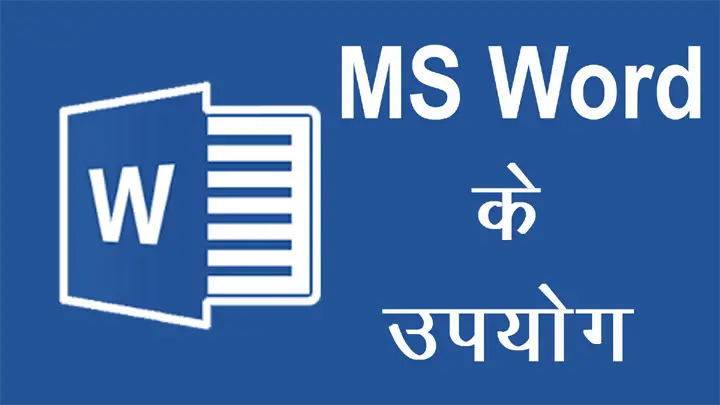
101 thoughts on “MS Word क्या है और कैसे सीखें हिंदी में जानकारी”
इस पोस्ट में Microsoft word के बारे में बहुत बेहतर जानकारी दी गई हैं जो यूजर को लिए बहुत ही उपयोगी हैं।
This article is very helpful to us and we ask for your help in providing us with articles like this
Thank you sir
best information sir aapne word ke baare me achhe se bataya hai .
Very nice info
I completely understand computer
Ms word me document edit karne ki suvidhay kya hai
Nice supar Thanks yaar
I want full knowledge of Ms word
Ms word leaning knowledgeable
Hello Sir I have been visiting your site for several days and I am doing an RS-CIT. Your site has solved many of my problems. And inspired by you, I started blogging. And for this I need a famous blogger like you. Please give me your support loincomputer
Thank you MS ke bare me bat and ke liye
Nice post sir
Very helpful article Thanks sir
Thankyou sir ……..
Good sir. I am big fan
Sir aapka e mail address nhi h mete pass
रीतू जी, हमने आपको खुद एक मेल भेजा है. अगर आपको मिल गया है तो उस पर रिप्लाई कर दीजिए. यदि नहीं मिला है तो आप [email protected] पर मेल भेज सकती है.
सर आपने बहुत ही सुन्दर तरीक़े से समझाया है ।धन्यवाद मै एक टीचर हूँ ।आपसे और भी बहुत कुछ सीखना चाह्ती हूँ ।क्या मैं आपसे सम्पर्क कर सकती हूँ ।और कैसे??
रितू जी, आप हमें ईमेल कर सकती हैं. उसके बाद हम आपको कुछ अन्य माध्यम बता देंगे.
Thanku Sir आपने बहुत ही सिंपल तरीके से समझाया है ! एक – एक dought क्लियर किया है इसमें !
Kafi achha word likha jise kafi saralta se pada or samjha ja sakta
आपके द्बारा दिये गए सुझाव हमारे अध्ययन में बहुत ही लाभदायक रहा है। मै आपका बहुत आभारी हूँ।जो आपने हमारी मदद की और हमको आगे बढ़ने का रास्ता दिखाया मेहनत हमारी साथ आपका।
कमलेश जी, आपका शुक्रिया. यह हमारी अकेले की मेहनत नहीं है. इसमें आप जैसे सुधी पाठकों का भी बराबर योगदान है. साथ मिलकर ही बढिया काम होता है.
thank you sir aapki di jankari puri trh smjh m aa gai.
हमेशा बहुत शिक्षा मिलता है ऐसा ही हमें ऐसे ही कुछ हमें और भी बता तेरे
Ms word me f11 ka use
लक्ष्मी जी, आप एम एस वर्ड में कई काम कर सकते है. फंक्शन कीज के उपयोग के बारे में जानने के लिए आप इस ट्युटोरियल को पढिए.
कम्प्युटर में फंक्शन कीज का उपयोग
Ms word me f6 bottom ka use
sir kya ham ess mei excell ki tarah fourmula use kar sakte hai kya ?
शिवम जी, बिल्कुल कर सकते है. हमें पहले एक्सेल शीट को ऑब्जेक्ट के रूप में इंसर्ट कराना पडेग़ा.
It’s very convenient to understand ms word for begginers
Thanks sir , nice line MS is very importent , usefull post
Thank u sar aap n ms word ko bhot ache s smjaya
THANK SIR AAP KE SAMJHANE KA TARIKA BHUT AACHA HE .
Thank you sir ,aapke samjhane ka tarika hame bahut pasand aaya.aapne MS Office ke bare me bahut achhe se bataye hain.
Very good sr
Thank sir aapne bahut achchhe se samjhaya
Sir Aapne Bahut Hi Achhe Se Bataya Hia Ki MS Word Kya Hai Ki Jankari Dene Ke Liye Thank’s Sir
thank you so much sir
Sir ji thank very very you
help me sir
सुमित जी, आपको हेल्प चाहिए?
Thanaks u sooooo much sir
sukria apne etna ache se ms word ke bare me samjhaya thanks to all teams
Nice mujhe bahut achhe se samjh m a gaya thanks sir/mam
nice and very better teach for ms word
bohat bohat sukriya sir apka jo apne hme ms word ke bare me itne acche se bataya …
better teach for ms word
सर आपने बहुत अच्छी तरीके से बताया है इसके लिए आपको धन्यवाद परंतु मैं आपसे एक निवेदन करता हूं इसी तरीके से प्रीमियर प्रो वीडियो एडिटिंग और ऑडियो एडिटिंग के बारे में भी बताने की कृपा करें जय हिंद
mujhe bahut achhha laga aap ka sikhane ka tarika bahut achha hai
Thanx apne bahut achche se samjaya h.isse humri bahut help ho gai h ji
sir apne m s word and mouse ke bare me jo samjhaya hai bo bilkul simple trick hai isse sikhne ke liye. sir mai apko and apke staff ko dil se thanks bolta hun.thanks for all of you .and thanks for this suggetion.
aap ki smjane ka trika behut bediya h sir
mai A D C A kar rha hu par aapke samjhane se bahut achha lga sir
Very nice sir I'm very impressed is this. Thanks
Great job sir. Tutorialpandit is very helpful for new learner which want to learn computer basic.
Very nice sir bahut ase se Samaj me aya
Really nice article.
thank you so much sir.
thank you sir ji aap ko dil se duwa h or aage esi tarah ka jankari hamare jaese sishy tak pahuchate rahiye sada aabhari rahenge ok sir
Very easy Bahut acha tarika hai samjhane ka Thank u so much
Very nice Good
यूँ तो मैं DCA किया हूँ और डाटा एंट्री में काम भी कर रहा हूँ लेकिन आपका सिखाने का तरीका देखके बहुत अच्छा लगा
शुक्रिया मन्नु कुमार जी.
ms word mailing tab and references tab
Thnku so mch meri teaching asan krne ke liye
It is a nice tutorial in very simple and short way.
Mujhe aapki parsnal web site chahiye taki me agli update dekh saku
केसर सिंह जी, आप TutorialPandit को समय-समय पर Visit करते रहिए. आपको नये Tutorials मिलते रहेंगे. आप चाहे तो हमारी ईमेल सदस्या ले सकते है. जिसमे हम हर नये Tutorials के बारे में आपको ईमेल द्वारा सूचना भेजते रहेंगे.
ईमेल सदस्यता लेने का तरीका
Bhahut essay language me samjhaya gaya hai me bhahut khush hu aasha karta hu ki aage bhi yense hi kuch tathya aap dete rahenge me BCA kar raha hu isliye ye mere liye bhahut usefully sabit huaa
Thanks dear team
शुक्रिया केसर सिंह जी.
Thanks for the information
काहो समझ मे नाई आई और अच्छा समझावा
विवेक जी, हम कोशिश करेंगे.
nice……
sir your topic are much nice , but you did not tell base of m.s.word.
प्रभुनाथ जी इस Lesson में हमने केवल MS Word का परिचय करवाया है. इसके बाद और भी Lessons/Tutorials बनाये है. जिन्हे पढकर MS Word के बारे में सीखा जा सकता है.
thanks for the information
thanks usha jee
Bhut Achchha h
bhut achcha
Yaha bahot hi achha madyam hai mene isse bahot sare log padh sakte h or unka computer k baare m knowledge badh jayega Danyabaad
i like this advice
thanku so much ji
Very Nice Sir Jaisa Aapne Hme Samjhaya Hai Shayad Hame Koi Aur Nhi Bta Sakta. Thank’s Sir Mai Aapka Hamesha Abhari Rahunga.
शुक्रिया श्रवण कुमार मिश्रा जी. अगर आपको हमारे Tutorials पसंद आ रहे है तो आप अपने करिबियो को भी इस बारे में जरूर बताये.
very nice sir apne jo kuch samjhaya sabhi samajh me aaya .thank you means a lot.
Sir when I trying to read reference tab (ms word) its not open please help
दिलिप जी अभी Reference Tab का Lesson तैयार नही है. इसलिए Open नही हुआ होगा. इसके लिए हमे खेद है. हम जल्द से जल्द इस Lesson को तैयार कर रहे है. जैसे ही यह तैयार हो जाएगा. हम आपको सुचित करने का प्रयास जरूर करेंगे. तब तक आप TutorialPandit.com के अन्य Tutorials को सीख सकते है.
verry nice sir
very nice aapne jaise samjhaya itna achche se yaha teacher nhi samjhate thanx isse meri sis ko kafi help milegi
शुक्रिया उषा जी.
हमारा यही प्रयास है कि हम अपने tutorials की भाषा को सरल और समझने योग्य बनाए लेकिन गुणवता में कमी नही रहनी चाहिए. आप आगे भी इसी प्रकार TutorialPandi पर सक्रिय रहे.
Leave a Comment Cancel reply
Save my name, email, and website in this browser for the next time I comment.
TutorialPandit.com
TutorialPandit एक Online Tutorial Portal (OTP) है, यहाँ पर आप कहीं भी, कैसे भी और कभी भी अपनी भाषा में सीख एवं सिखा सकतें है. अभी TutorialPandit पर हम Computer fundamentals, Windows, MS Office, MS Word, Excel, PowerPoint, Notepad, WordPad, Paint, Android, WordPress, Blogger आदि के Tutorials आपकी भाषा (हिंदी) में मुफ्त ऑनलाईन उपलब्ध करवाते है. आप, कुछ वेब संबंधित तकनीक जैसे HTML तथा CSS भी अपनी भाषा में सीख सकते है
Top Tutorials
- Privacy Policy
- Advertising and Sponsorship
Website Designed by BirmInfotech.com WordPress Hosting by Appuhost.com
© tutorialpandit.com | all rights reserved.
Join WhatsApp Channel
MS Word में Document Create और Save कैसे करें?
कंप्यूटर या लैपटॉप में Document Create और Save करने के लिए अधिकांश लोग वर्ड प्रोसेसर का उपयोग करते है। इसमें भी MS Word एक ऐसा वर्ड प्रोसेसर है, जो व्यापक रूप से इस्तेमाल किया जाता है।
नीचे पोस्ट में हम आपको दो चीजों के बारे में बताएंगे। पहला ― MS Word में Document कैसे बनायें? और दूसरा ― MS Word में File Save कैसे करें? । Word Document में काम करने के लिये ये सबसे शुरुआती चीजें है, जो आपको सीखनी चाहिए।
एमएस वर्ड में डॉक्यूमेंट कैसे बनायें – How to Create Document in MS Word?
MS Word में Document Create करना बेहद ही आसान है। इसके लिए आपको सबसे पहले अपने कंप्यूटर या लैपटॉप में MS Word ओपन करना होगा। अगर आपके पास इसका सबसे लेटेस्ट वर्शन “Word 2019” है, तो सबसे पहली विंडो जो ओपन होगी उसमें ये पूछा जाएगा, कि आप किस प्रकार का Word Document बनाना चाहते है।
अगर बिल्कुल शुरुआत से बनाना है, तो New tab के अंदर Blank Document पर क्लिक करें। इसके अलावा कोई विशेष Document (Resume, Letter, Brochure, etc.) बनाने के लिए, दी गयी कई सारी Microsoft Word Templates का इस्तेमाल भी आप कर सकते है।
अब आपकी स्क्रीन पर MS Word का मुख्य पृष्ठ ओपन होगा। यहां से आप विभिन्न टूल्स का उपयोग करके Document लिखना शुरू कर सकते है।उप्पर जो हमने आपको बताया उसे Step By Step करने के लिए नीचे दिए गए स्टेप्स फॉलो करें:
स्टेप 1 : Microsoft Word ओपन करें।
स्टेप 2 : New tab के अंदर Blank Document पर क्लिक करें।
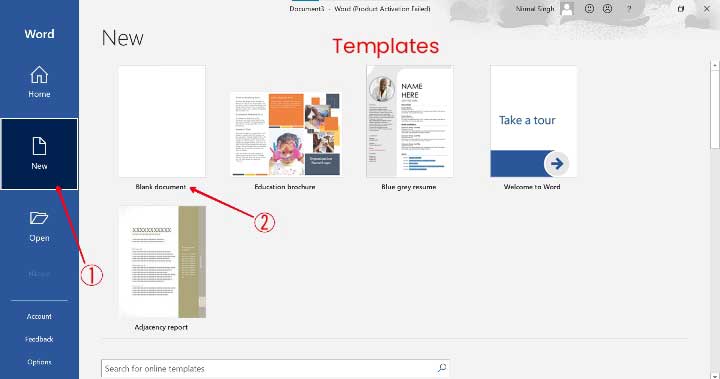
स्टेप 3 : आपकी स्क्रीन पर MS Word का डॉक्यूमेंट पृष्ठ ओपन हो जाएगा, लिखना शुरू कीजिए।
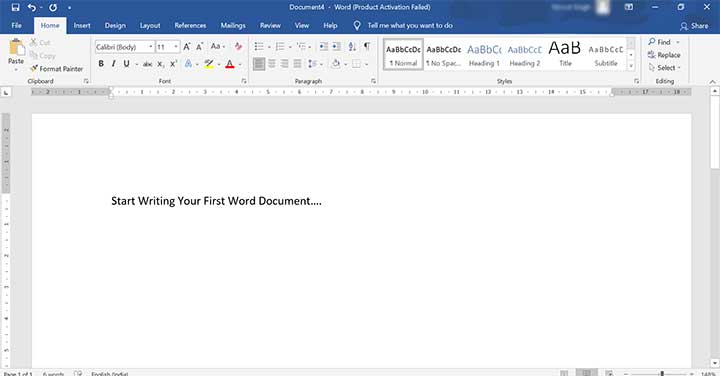
सम्बंधित पोस्ट: – MS Office क्या है पूरी जानकारी Excel क्या है इसके उपयोग एमएस वर्ड में डॉक्यूमेंट कैसे बनाये एमएस वर्ड में पिक्चर कैसे इन्सर्ट करें एमएस वर्ड में टेबल कैसे बनाये MS Word All Shortcut Key in Hindi
एमएस वर्ड में डॉक्यूमेंट सेव कैसे करें – How to Save Document in MS Word?
MS Word में Document को Save करने के बहुत ही आसान स्टेप्स है। सबसे पहले आपको विंडो में उप्पर दाई तरफ मौजूद File Menu पर क्लिक करना है। अब Save As पर क्लिक करके Browse पर क्लिक करें। अंत मे अपनी डिवाइस में आपको जिस भी फोल्डर में Document Save करना है, उसे सेलेक्ट करके Save पर क्लिक कर दे।
उप्पर जो हमने आपको बताया उसे Step By Step करने के लिए नीचे दिए गए स्टेप्स फॉलो करें:
स्टेप 1 : File Menu पर क्लिक करें।
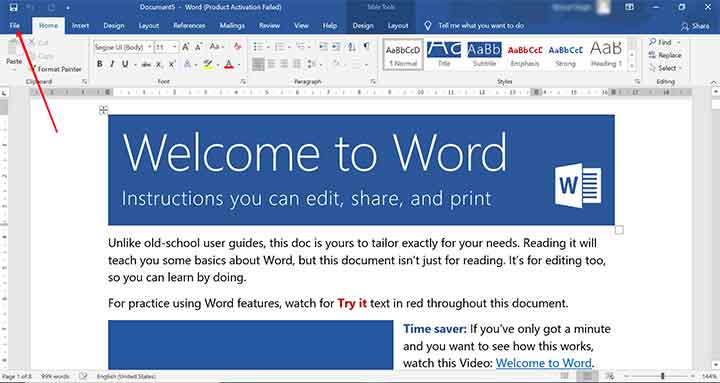
स्टेप 2 : अब Save As पर क्लिक करके Browse के विकल्प पर क्लिक करें।
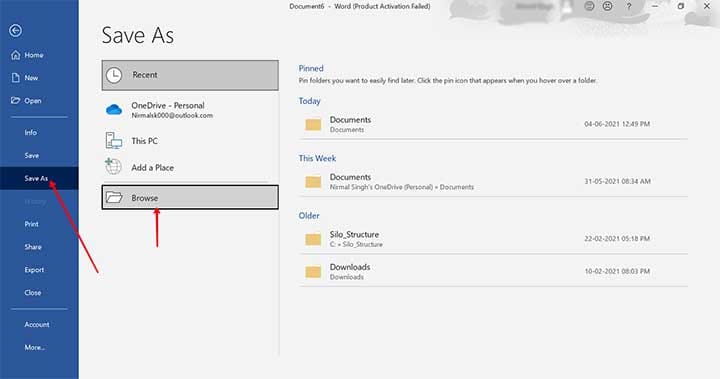
स्टेप 3 : File Name और उसकी Location सेट करके Save बटन पर क्लिक कर दें
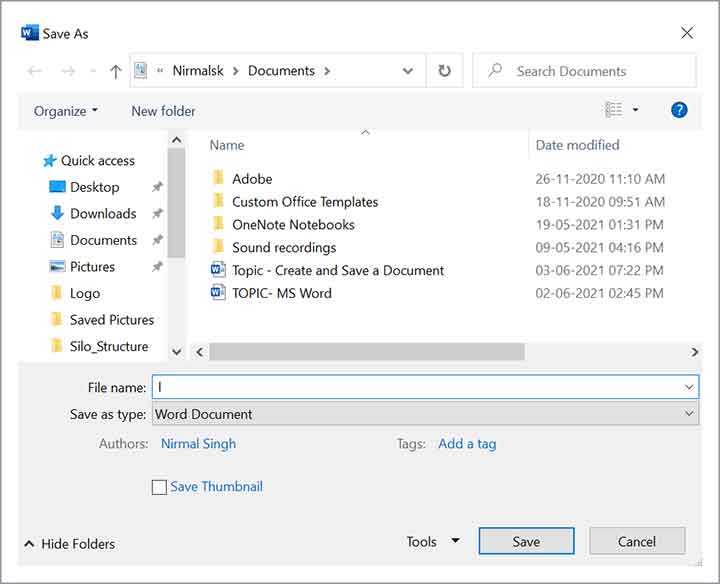
उप्पर बताये गए आसान स्टेप्स को फॉलो करके आप MS Word में Document Create और Save कर सकते है। यदि कोई समस्या आती है, तो आप हमें कमेंट के माध्यम से बता सकते है। अंत में पोस्ट ज्ञानवर्धक लगी हो तो कृपया इसे Social Media पर Share जरूर करे, ताकि आपके माध्यम से अन्य लोगों तक यह जानकारी पहुंच पाए।
MS Word All Tabs:
1 thought on “ms word में document create और save कैसे करें”.
𝘔𝘴 𝘸𝘰𝘳𝘥 𝘮𝘦 𝘋𝘰𝘤𝘶𝘮𝘦𝘯𝘵𝘴 𝘵𝘢𝘪𝘺𝘢𝘳 𝘬𝘳𝘯𝘢
Leave a Comment Cancel reply

IMAGES
VIDEO
COMMENTS
How to make an assignment on MS Word on PC or Laptop easily.To make an assignment attractive, good & acceptable you must have to follow these simple steps.1....
السلام عليكمIn this video I've completely tried to show that how can we use MS Word and how to make assignments in MS Word in very easy way. If you are a beg...
How to make Notebook paper in ms word, ms word me notebook page kaise banate hai,how to create notebook page in ms word,make bill book - https://youtu.be/F4E...
Creating Document in MS Word. आप जब कभी भी वर्ड का नया प्रोजेक्ट बनाएंगे तो आपको नए दस्तावेज बनाने की जरुरत पड़ेगी।. निम्न चरणों का पालन करे : 1. सबसे ...
Who this book is for. Microsoft Word Step by Step (Microsoft 365 and Office 2021) is designed for use as a learning and reference resource by people who want to use Word to create and edit documents, and who want to make use of the many features that help users achieve an attractive and professional result.
Project File का front page बनाएं. Project file के पहले पन्ने को बनाना काफी महत्वपूर्ण है जिसमें आपके school/college का नाम, आपका roll no. या registration no., आपके परियोजना कार्य का ...
How to Insert, Use Symbols and Special Characters in MS Word in Hindi. Symbols और Special Characters- उन शब्दों को कहा जाता है जिन्हें हम कीबोर्ड के माध्यम से बना नहीं सकते उसके लिए हमें Word, Excel तथा ...
टेम्पलेट से रिज्यूम तैयार करना (Word 2003, 2007, 2010, 2013) आर्टिकल डाउनलोड करें. 1. वर्ड में एक प्री-इन्स्टाल्ड टेम्पलेट यूज करें: वर्ड में फ़ाइल (File ...
MS Word, जिसका पूरा नाम ‘ Microsoft Word ‘ है तथा इसे ‘ Word ‘ के नाम से भी जानते है, एक Word Processor है. जो document को Open, Create, Edit, Formatting, Share एवं Print आदि करने का कार्य करता हैएम ...
MS Word में Document को Save करने के बहुत ही आसान स्टेप्स है। सबसे पहले आपको विंडो में उप्पर दाई तरफ मौजूद File Menu पर क्लिक करना है। अब Save As पर क्लिक ...